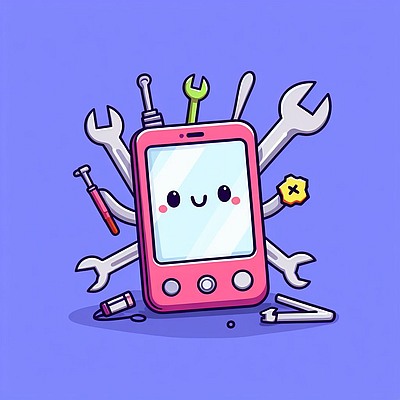Как удалить точку соединения в Visio
Microsoft Visio является мощным инструментом для создания диаграмм, графиков и других типов визуальной документации. Однако, при работе над проектом и его улучшении, вы можете столкнуться с некоторыми проблемами — например, с точками соединения, пересечением линий, разметкой и другими деталями. В этой статье мы расскажем, как решить некоторые из этих проблем, а именно:
- Как удалить точку соединения в Visio.
- Как убрать разметку в Визио.
- Как убрать пересечение линий в Visio.
- Как удалить часть линии в Визио.
- Как удалить элемент в Visio.
- 1. Как удалить точку соединения в Visio
- 2. Как убрать разметку в Визио
- 3. Как убрать пересечение линий в Visio
- 4. Как удалить часть линии в Визио
- 5. Как удалить элемент в Visio
- Выводы
1. Как удалить точку соединения в Visio
Точки соединения в Visio — это места, где линии, фигуры и другие элементы соединяются друг с другом. Иногда, когда вы создаете диаграмму, вы можете захотеть удалить некоторые из этих точек соединения. Следуйте этим инструкциям, чтобы узнать, как это сделать:
- Перейдите на вкладку Главная.
- В группе Инструменты найдите инструмент «Точка соединения».
- Если вы не видите точки соединения, перейдите на вкладку Вид и установите флажок «Точки соединения».
- Выберите точку соединения, которую вы хотите удалить.
- Нажмите на неё кликом мыши правой кнопкой.
- Выберите команду «Удалить».
2. Как убрать разметку в Визио
Разметка в Visio — это сетка, которая помогает выровнять элементы в документе. Однако, она может мешать вам, если вы хотите точно расположить элементы на странице. Процесс удаления разметки достаточно прост:
- Перейдите на вкладку Вид.
- Найдите в группе «Визуальные подсказки» опцию «Сетка».
- Установите или снимите флажок «Сетка».
Теперь разметка пропадет, и вы сможете точно расположить элементы.
3. Как убрать пересечение линий в Visio
Если у вас есть много линий на диаграмме, они могут пересекаться и затруднять чтение документации. Однако, вы можете легко исправить это, используя следующие инструкции:
- Перейдите на вкладку Конструктор.
- Найдите кнопку вызова диалогового окна «Параметры страницы».
- Перейдите на вкладку «Макеты и маршруты».
- Найдите раздел «Значки пересечения».
- В списке «Добавлять значки к» выберите вариант «Нет».
- Нажмите кнопку «Применить» или «ОК».
4. Как удалить часть линии в Визио
Если у вас есть линия в документе, которую вы хотите обрезать, это можно сделать за несколько простых шагов:
- Откройте вкладку Разработчик.
- Найдите в группе «Конструктор фигур» элемент «Операции».
- Выберите команду «Обрезать».
- Щелкните правой кнопкой мыши линию или фигуру, которую вы хотите переместить.
- Выберите команду «Вырезать».
Теперь вы можете удалить часть линии из своей диаграммы.
5. Как удалить элемент в Visio
Если вы хотите удалить какой-то элемент в Visio, это очень просто:
- Выберите фигуру, которую вы хотите удалить.
- Нажмите кнопку DELETE.
- Если вы хотите удалить несколько фигур, удерживайте нажатую кнопку CTRL и выберите каждую фигуру, которую вы хотите удалить.
- Нажмите кнопку DELETE.
Примечания: при удалении связанной фигуры в Visio также удаляются соединители, связанные с ней.
Выводы
Удаление различных элементов в Visio не так сложно, как кажется. Следуйте простым шагам, которые мы описали выше, и вы сможете легко избавиться от нежелательных деталей в своих документах. Надеемся, что эта статья помогла вам решить проблемы, возникшие в процессе работы над проектом в Visio.